Estrategia de copia de seguridad completa para su PC con Windows 10
Microsoft Windows 10 / / March 17, 2020
Ultima actualización en

Asegurarse de tener una estrategia de respaldo sólida para su computadora con Windows 10 es una de las tareas más importantes que pocas personas recuerdan hacer.
Asegurarse de tener una estrategia de respaldo sólida para su computadora con Windows 10 es una de las tareas más importantes que pocas personas recuerdan hacer. En versiones anteriores de Windows, sus utilidades de respaldo dejaban mucho que desear, y un programa de respaldo de terceros generalmente era su mejor opción.
Sin embargo, Windows ha evolucionado, y hoy Windows 10 tiene nuevas herramientas integradas que hacen que sea sencillo tener copias de seguridad de sus fotos, documentos y otros datos confidenciales.
Configurar el historial de archivos en Windows 10
El historial de archivos es una característica primero introducido en Windows 8 y es similar a La máquina del tiempo de Apple en OS X. Es la opción perfecta si desea asegurarse de que los archivos a los que a menudo realiza cambios como hojas de cálculo y documentos de Word se respalden regularmente.
El Historial de archivos monitorea los archivos en su carpeta en busca de cambios y los respalda automáticamente cuando se modifican. Está desactivado de manera predeterminada, pero solo se necesita un clic para encenderlo y configurarlo también es fácil.
Para usarlo, necesitará un disco duro externo de gran capacidad o una unidad flash USB. También puede configurarlo para usar una ubicación de red. Además de sus datos más valiosos, el Historial de archivos realizará automáticamente una copia de seguridad de sus favoritos, contactos, elementos de escritorio y más.
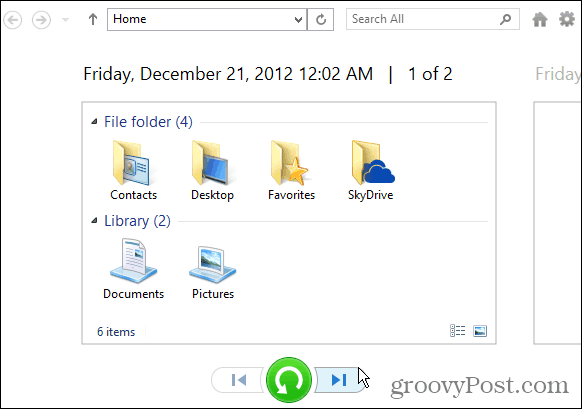
Lea nuestro tutorial completo: Cómo configurar y configurar el historial de archivos en Windows 10
Copia de seguridad de imagen del sistema
Es posible que algunos de ustedes ya estén familiarizados con este. La creación de un conjunto de herramientas de imagen del sistema también estaba disponible en Windows 7. Incluso con el Historial de archivos habilitado, es una buena idea crear una imagen del sistema utilizando la función Copia de seguridad y restauración porque la redundancia es el nombre del juego cuando se trata de copias de seguridad. Una imagen del sistema tiene un par de ventajas. Si su unidad fallara, puede usarla para comenzar a funcionar rápidamente. Y puede usarlo para actualizar a una nueva unidad sin la necesidad de reinstalar aplicaciones, configuraciones y archivos.
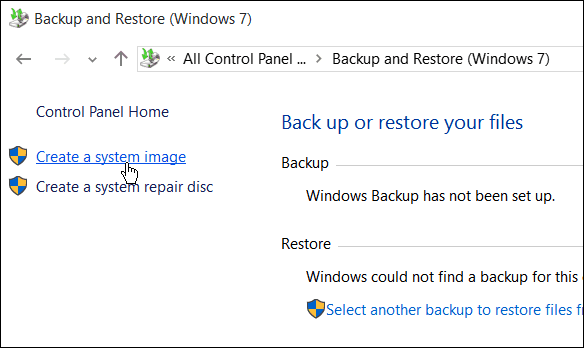
Para obtener un tutorial completo sobre cómo crear una imagen del sistema de Windows 10, lea: Cómo crear una copia de seguridad de imagen del sistema de Windows 10
Más opciones para hacer una copia de seguridad de su PC
- Windows 10 viene con su servicio de copia de seguridad basado en la nube OneDrive incorporado. Está integrado profundamente en Windows 10 y Microsoft Office 365 hará una copia de seguridad y almacenará sus hojas de cálculo, PowerPoints, Word y otros documentos de Office de forma predeterminada. Usted puede cambia eso si lo desea, pero garantiza que su trabajo esté respaldado y sea accesible desde cualquier lugar. Además, si tiene un Android o iPhone, puede configurarlo en haga una copia de seguridad automática de sus fotos en OneDrive.
- Otro aspecto esencial de la estrategia de respaldo de su PC es establecer un servicio de respaldo fuera del sitio. Hay servicios de calidad que puede usar como Carbonite, BackBlazeo nuestro favorito CrashPlan. Es necesario que pague una tarifa anual para utilizar los servicios de almacenamiento fuera del sitio, pero le recomendamos que agregue esto a su arsenal. La mejor parte es que una vez que los tienes configurados, simplemente se ejecutan en segundo plano y puedes olvidarte de eso.
Nuevamente, no podemos enfatizar lo suficiente lo importante que es hacer una copia de seguridad de sus datos, ya sea su teléfono, tableta o PC. Afortunadamente, Windows 10 hace que el proceso sea un asunto simple y cada propietario de computadora necesita una estrategia de respaldo sólida.
¿Cuál es su estrategia de respaldo? Deja un comentario abajo y haznos saber. Y para discusiones más detalladas sobre las opciones de copia de seguridad de Windows 10, únase a nuestro programa gratuito Foros nuevos y mejorados de Windows 10.



